●Kies het menu Archief > Systeembeheer > Systeem-instellingen.
Klik in het venster Systeem instellingen op het tabblad Documentpaden.
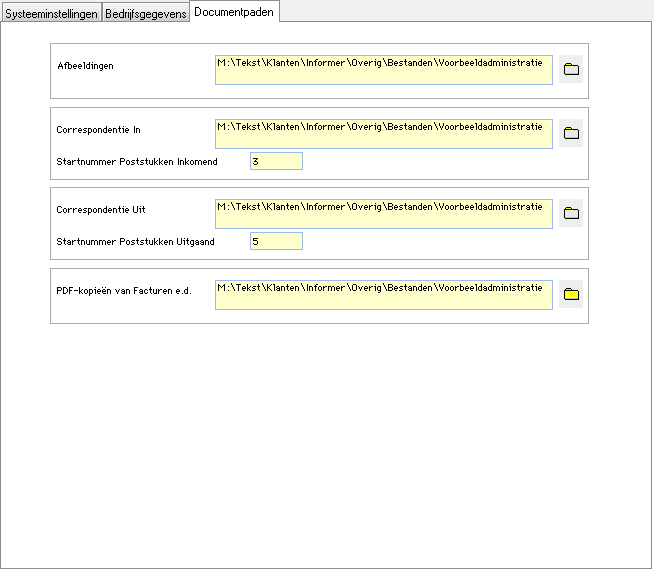
●De opties Correspondentie In, Correspondentie Uit en PDF-kopieën van Facturen e.d. zijn alleen bedoeld voor gebruikers van de module postregistratie.
Op het tabblad Documentpaden kunt u vastleggen op welke locatie diverse bestanden op de computer of het netwerk moeten worden opgeslagen.
Wat? |
Hoe? |
locatie op de computer of het netwerk waar afbeeldingen, zoals pasfoto's van medewerkers of foto's van artikelen |
●Vul in het veld Afbeeldingen de locatie op de computer of het netwerk in. of ●Klik op De locatie wordt in het veld Afbeeldingen ingevuld. |
locatie op de computer of het netwerk waar gescande inkomende poststukken (zie Inkomend poststuk toevoegen) worden opgeslagen
Let op! U kunt deze functionaliteit gebruiken wanneer u beschikt over de juiste module. Een module is een betaalde uitbreiding op het pakket. |
●Vul in het veld Correspondentie In de locatie op de computer of het netwerk in. of ●Klik op De locatie wordt in het veld Correspondentie In ingevuld. |
automatische nummering van inkomende poststukken wijzigen
Let op! U kunt deze functionaliteit gebruiken wanneer u beschikt over de juiste module. Een module is een betaalde uitbreiding op het pakket.
|
●Voer in het veld Startnummer Poststukken Inkomend ander nummer in. Als u een inkomend poststuk registreert, wordt het ingevulde nummer + 1 automatisch aan het poststuk toegekend. |
locatie op de computer of het netwerk waar gescande uitgaande poststukken (zie Uitgaand poststuk toevoegen) worden opgeslagen
Let op! U kunt deze functionaliteit gebruiken wanneer u beschikt over de juiste module. Een module is een betaalde uitbreiding op het pakket. |
●Vul in het veld Correspondentie Uit de locatie op de computer of het netwerk in. of ●Klik op De locatie wordt in het veld Correspondentie Uit ingevuld. |
automatische nummering van uitgaande poststukken wijzigen
Let op! U kunt deze functionaliteit gebruiken wanneer u beschikt over de juiste module. Een module is een betaalde uitbreiding op het pakket.
|
●Voer in het veld Startnummer Poststukken Uitgaand ander nummer in. Als u een uitgaand poststuk registreert, wordt het ingevulde nummer + 1 automatisch aan het poststuk toegekend. |
locatie op de computer of het netwerk waar automatisch gemaakte pdf-bestanden van facturen, inkooporders, verkooporders, offertes, pakbonnen en verhuurcontracten worden opgeslagen (zie Pdf-bestanden van een relatie raadplegen)
Let op! U kunt deze functionaliteit gebruiken wanneer u beschikt over de juiste module. Een module is een betaalde uitbreiding op het pakket. |
●Vul in het veld PDF-kopieën van Facturen e.d. de locatie op de computer of het netwerk in. of ●Klik op De locatie wordt in het veld PDF-kopieën van Facturen e.d. ingevuld.
|
●Maak uw keuze(s) en klik op OK.